प्रश्न
समस्या: विंडोज़ में प्रिंटिंग त्रुटि 0x00000771 (ऑपरेशन पूरा नहीं किया जा सका) को कैसे ठीक करें?
हैलो, मेरा प्रिंटर एक त्रुटि का पता लगा रहा है "ऑपरेशन पूरा नहीं किया जा सका (त्रुटि 0x00000771)।" क्या इसके बारे में कुछ किया जा सकता है क्योंकि मैं इस वजह से अपने प्रिंटर का ठीक से उपयोग नहीं कर पा रहा हूं? मैं विंडोज 10 का उपयोग कर रहा हूं।
हल उत्तर
प्रिंटर स्टैंडअलोन कंप्यूटर पेरिफेरल्स हैं जो लोगों और व्यवसायों के लिए कई तरह से उपयोगी हो सकते हैं। कार्यालय का वातावरण विशेष रूप से अभी भी बहुत अधिक कागजी कार्रवाई का उपयोग करता है, और प्रिंटर के बिना ऐसा करना असंभव होगा। दुर्भाग्य से, किसी भी अन्य घटकों की तरह, प्रिंटर खराब हो सकते हैं, खराब प्रिंट कर सकते हैं, या त्रुटियों को वापस कर सकते हैं विभिन्न परिस्थितियों में - ऑपरेशन पूरा नहीं किया जा सका (त्रुटि 0x00000771) का मामला है बाद वाला।
अधिकांश मामलों में, उपयोगकर्ताओं को प्रिंटर को कंप्यूटर या नेटवर्क से कनेक्ट करने का प्रयास करते समय त्रुटि का अनुभव होता है। यह समस्या लगभग कई वर्षों से है और सभी प्रकार के प्रिंटर (USB,[1] वाईफाई, साझा कनेक्शन), और ऐसा लगता है कि डिवाइस के ब्रांड ने इसे किसी भी तरह से प्रभावित नहीं किया है।
उपयोगकर्ताओं को त्रुटि तब प्राप्त हो सकती है जब वे उत्पाद खरीदने के बाद पहली बार प्रिंट करने का प्रयास करते हैं, या त्रुटि अचानक से शुरू हो सकती है। ऐसा होने पर, लोगों को निम्न त्रुटि संदेश का सामना करना पड़ता है:
ऑपरेशन पूरा नहीं किया जा सका (त्रुटि 0x00000771)
निर्दिष्ट प्रिंटर हटा दिया गया है
यह बिना कहे चला जाता है कि कई उपयोगकर्ता इस संदेश से भ्रमित हैं, क्योंकि यह दावा करता है कि प्रिंटर हटा दिया गया है। यह स्पष्ट नहीं करता है कि 0x00000771 त्रुटि को प्रभावी ढंग से ठीक करने के लिए क्यों या क्या किया जाना चाहिए। हालाँकि, यह कोई नई बात नहीं है, क्योंकि लोगों को पहले से ही उन त्रुटियों से जूझना पड़ा है जो या तो अधिक जानकारी प्रदान नहीं करती हैं – 0x00000520, 0x0000050, या 0x0000011बी इसके कुछ ही उदाहरण हैं।
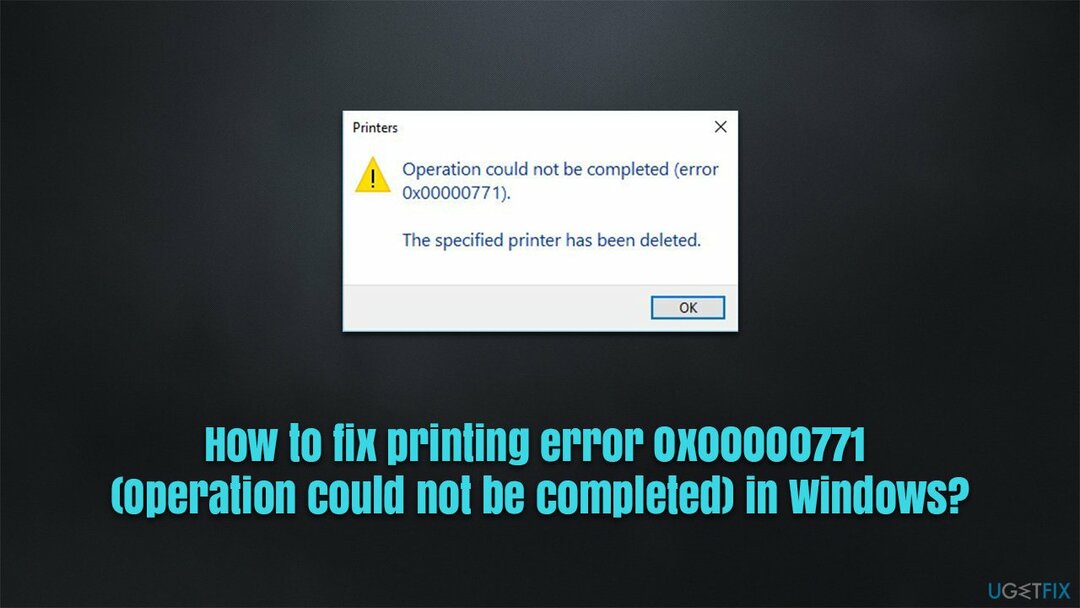
तो, इस समस्या का कारण क्या है, और इससे कैसे छुटकारा पाया जाए? त्रुटि के मुख्य कारणों में से एक कॉन्फ़िगरेशन सेटिंग्स के भीतर अपर्याप्त अनुमति है। इसी तरह, प्रिंटिंग से संबंधित कुछ सेवाएं भी इसका कारण हो सकती हैं।
इससे पहले कि आप नीचे दिए गए मैनुअल समाधानों के साथ आगे बढ़ें, हम दृढ़ता से अनुशंसा करते हैं कि आप इसके साथ एक स्कैन चलाएं रीइमेजमैक वॉशिंग मशीन X9 मरम्मत उपकरण जो स्वचालित रूप से अंतर्निहित विंडोज मुद्दों को ठीक कर सकता है जैसे कि सिस्टम फ़ाइल भ्रष्टाचार, रजिस्ट्री[2] त्रुटियां, लापता डीएलएल,[3] आदि।
फिक्स 1. समस्या निवारक चलाएँ
क्षतिग्रस्त सिस्टम को ठीक करने के लिए, आपको का लाइसेंस प्राप्त संस्करण खरीदना होगा रीइमेज रीइमेज.
पहली चीज जो आपको आजमानी चाहिए वह है समस्या निवारक को चलाना। इन बिल्ट-इन हेल्पर्स का उपयोग करना बहुत आसान है और वे कभी-कभी होने वाली समस्याओं को स्वचालित रूप से हल कर सकते हैं।
- में टाइप करें समस्याओं का निवारण विंडोज़ में खोज और हिट दर्ज
- के लिए जाओ अतिरिक्त समस्यानिवारक
- चुनते हैं मुद्रक और क्लिक करें समस्या निवारक चलाएँ
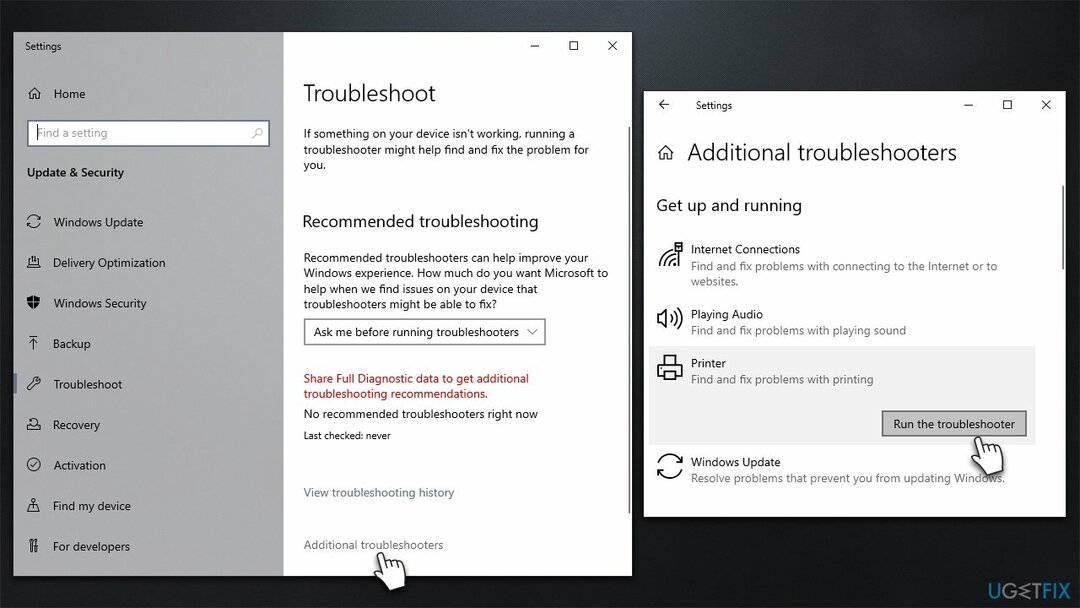
- स्कैन समाप्त होने तक प्रतीक्षा करें और फिर सुझाए गए सुधारों को लागू करें
- पुनः आरंभ करें अपने पीसी और देखें कि क्या समस्या दूर हो गई है।
फिक्स 2. प्रिंट पूलर सेवा को स्वचालित स्टार्टअप पर सेट करें या इसे पुनरारंभ करें
क्षतिग्रस्त सिस्टम को ठीक करने के लिए, आपको का लाइसेंस प्राप्त संस्करण खरीदना होगा रीइमेज रीइमेज.
आपको यह सुनिश्चित करना चाहिए कि पिंट पूलर सेवा ठीक से चल रही है। सबसे पहले, सेवा को पुनरारंभ करने का प्रयास करें:
- में टाइप करें सेवाएं विंडोज़ में खोजें और दबाएं दर्ज
- अपने खोज तक नीचे स्क्रॉल करें स्पूलर को प्रिंट करिये प्रवेश
- इसे राइट-क्लिक करें और चुनें पुनः आरंभ करें।
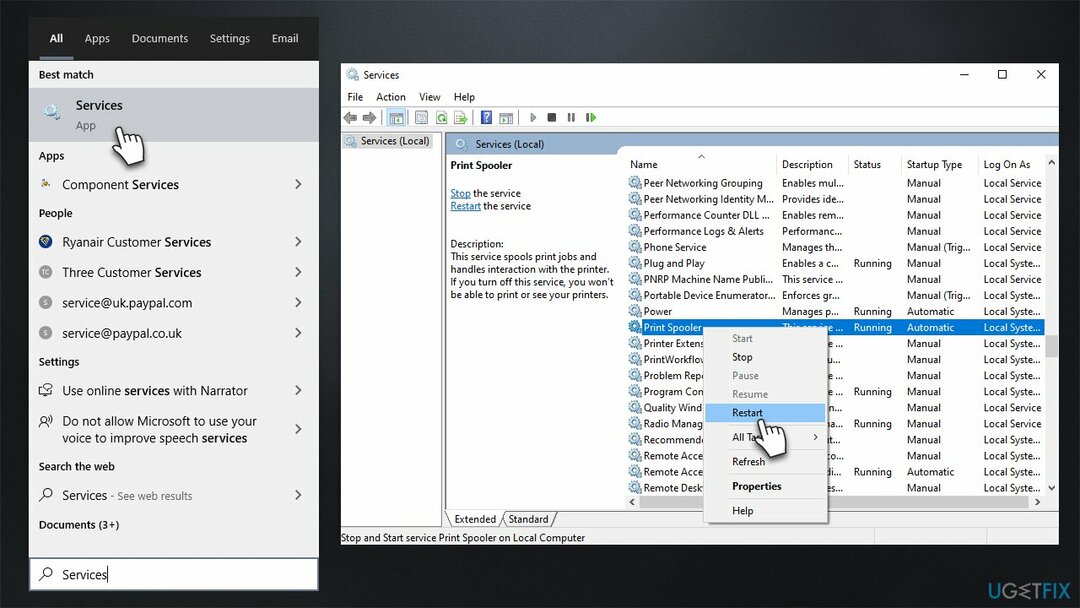
यदि सेवा नहीं चल रही है और/या मैनुअल पर सेट है, तो निम्नलिखित के साथ आगे बढ़ें:
- पंख स्पूलर को प्रिंट करिये सेवा सूची में प्रवेश और डबल क्लिक करें यह
- अंतर्गत स्टार्टअप प्रकार, चुनते हैं स्वचालित ड्रॉप-डाउन मेनू में
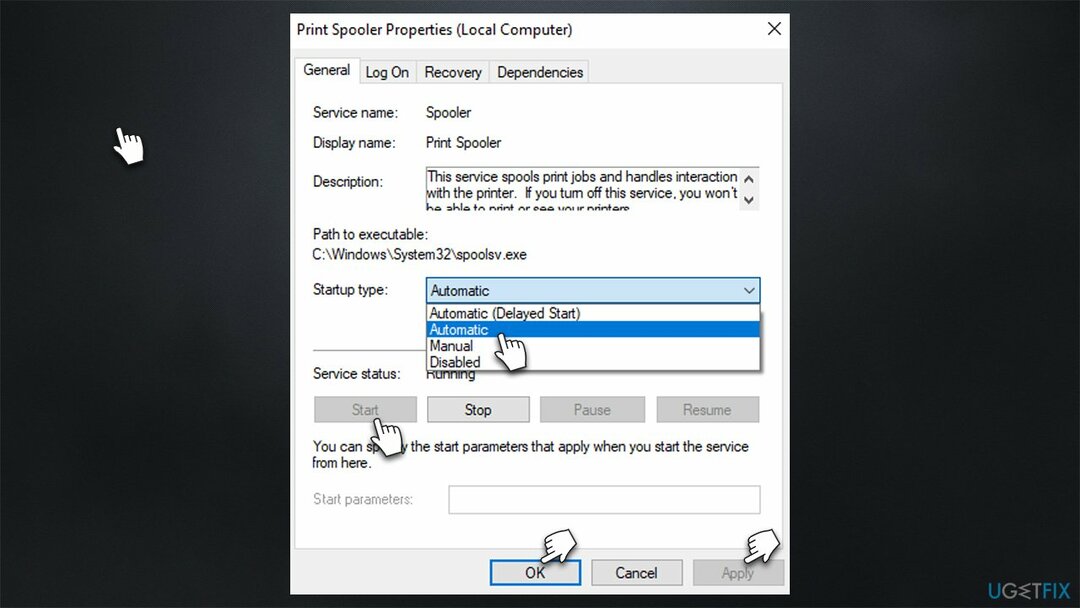
- क्लिक प्रारंभ करें, लागू करें, तथा ठीक है।
फिक्स 3. संबंधित रजिस्ट्री कुंजी को पूर्ण नियंत्रण दें
क्षतिग्रस्त सिस्टम को ठीक करने के लिए, आपको का लाइसेंस प्राप्त संस्करण खरीदना होगा रीइमेज रीइमेज.
- में टाइप करें regedit विंडोज़ में खोज और हिट दर्ज
- कब उपयोगकर्ता का खाता नियंत्रण दिखाता है, क्लिक करें हां
- निम्न स्थान पर नेविगेट करें:
HKEY_CURRENT_USER\\Software\\Microsoft\\Windows NT\\CurrentVersion
- का पता लगाने खिड़कियाँ प्रविष्टि, राइट-क्लिक करें और चुनें अनुमतियां…
- यहां, उस समूह का चयन करें जिससे आप संबंधित हैं - यह हो सकता है व्यवस्थापकों या अपने उपयोगकर्ता नाम, या ए समूह नाम
- अनुमतियों के तहत, चिह्नित करें पूर्ण नियंत्रण विकल्प
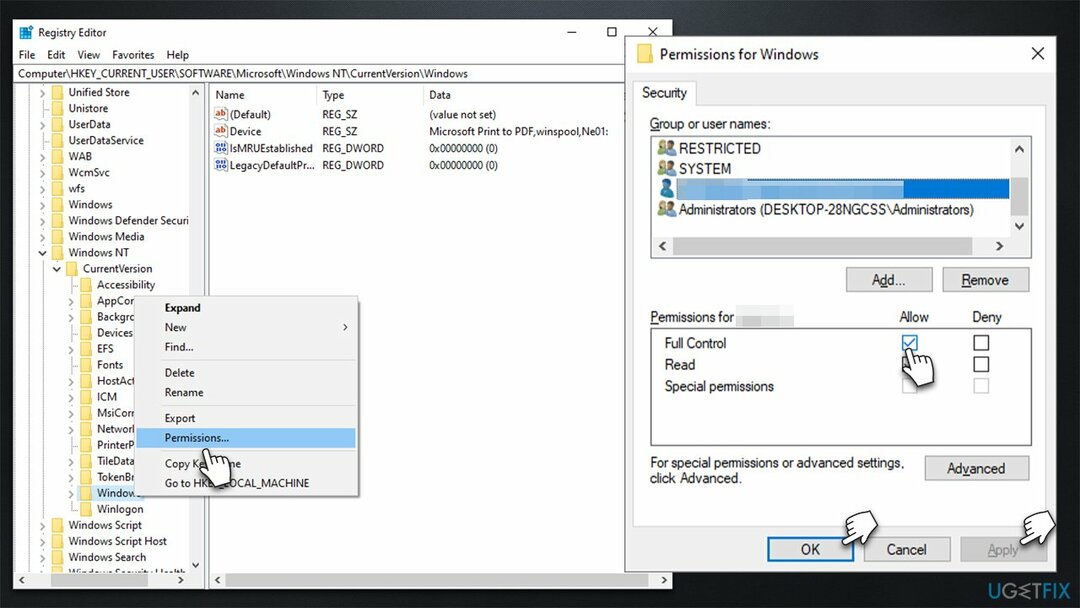
- क्लिक लागू करना तथा ठीक है, फिर रजिस्ट्री संपादक को बंद करें।
फिक्स 4. नवीनतम विंडोज अपडेट को अनइंस्टॉल करें
क्षतिग्रस्त सिस्टम को ठीक करने के लिए, आपको का लाइसेंस प्राप्त संस्करण खरीदना होगा रीइमेज रीइमेज.
विंडोज अपडेट के कारण कभी-कभी प्रिंटर खराब हो सकते हैं। इस प्रकार, यदि आपके द्वारा Windows को अपडेट करने के बाद 0x00000771 त्रुटि दिखाई देने लगी है, तो आपको अस्थायी रूप से नवीनतम अपडेट को अनइंस्टॉल करना चाहिए और स्वचालित अपडेट को रोकना चाहिए:
नोट: यदि आपने हाल ही में विंडोज को अपडेट नहीं किया है और उसके बाद समस्या नहीं हुई है, तो आपको इसके बजाय नवीनतम विंडोज अपडेट लागू करना चाहिए।
- प्रकार कंट्रोल पैनल विंडोज़ में खोजें और दबाएं दर्ज
- के लिए जाओ प्रोग्राम > प्रोग्राम को अनइंस्टॉल करें
- विंडो के बाईं ओर, चुनें स्थापित अद्यतन का अवलोकन करें
- सुनिश्चित करें कि प्रविष्टियां इसके द्वारा क्रमबद्ध हैं स्थापना दिवस स्तंभ
- नवीनतम अपडेट का चयन करें, राइट-क्लिक करें और चुनें स्थापना रद्द करें
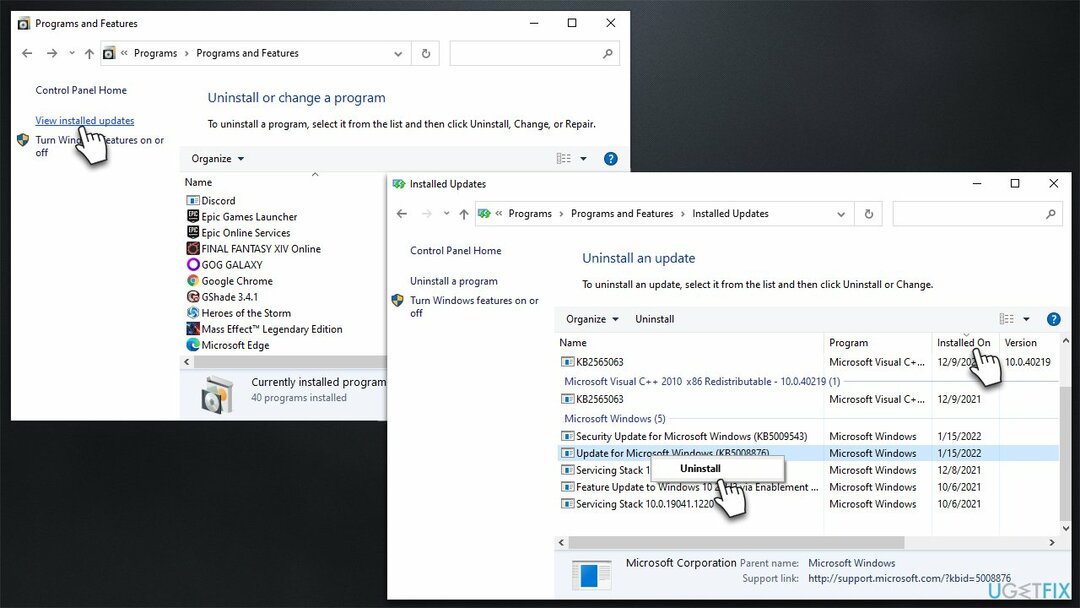
- ऑन-स्क्रीन निर्देशों का पालन करें और पुनः आरंभ करें आपका डिवाइस
- एक बार रीबूट हो जाने पर, टाइप करें अपडेट विंडोज़ में खोजें और दबाएं दर्ज
- चुनते हैं 7 दिनों के लिए अपडेट रोकें.
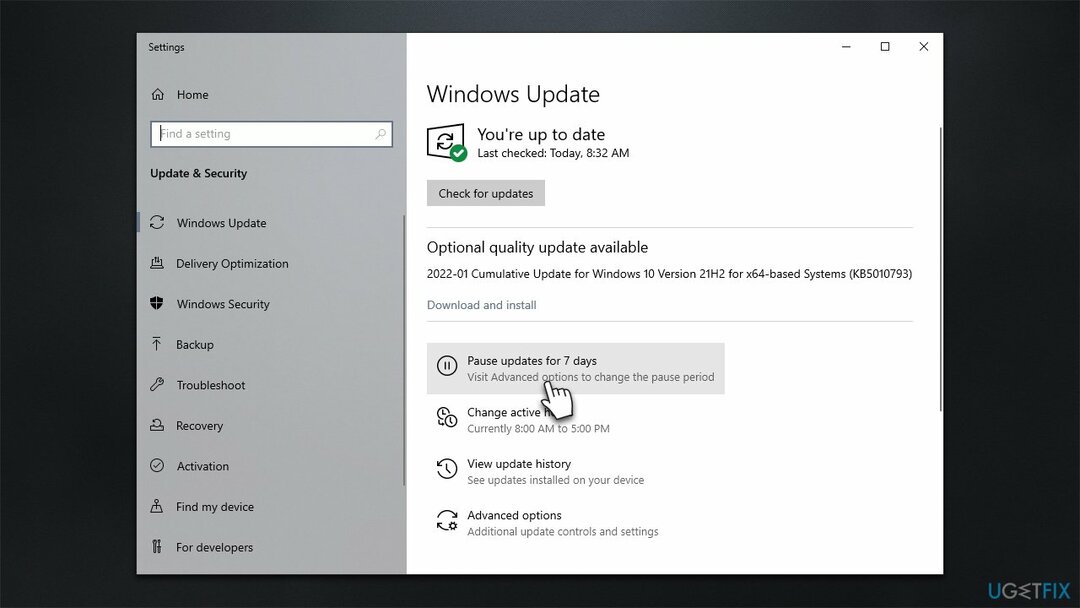
अपनी त्रुटियों को स्वचालित रूप से सुधारें
ugetfix.com टीम उपयोगकर्ताओं को उनकी त्रुटियों को दूर करने के लिए सर्वोत्तम समाधान खोजने में मदद करने के लिए अपना सर्वश्रेष्ठ प्रयास कर रही है। यदि आप मैन्युअल मरम्मत तकनीकों के साथ संघर्ष नहीं करना चाहते हैं, तो कृपया स्वचालित सॉफ़्टवेयर का उपयोग करें। सभी अनुशंसित उत्पादों का हमारे पेशेवरों द्वारा परीक्षण और अनुमोदन किया गया है। आप अपनी त्रुटि को ठीक करने के लिए जिन टूल का उपयोग कर सकते हैं, वे नीचे सूचीबद्ध हैं:
प्रस्ताव
अभी करो!
फिक्स डाउनलोड करेंख़ुशी
गारंटी
अभी करो!
फिक्स डाउनलोड करेंख़ुशी
गारंटी
यदि आप रीइमेज का उपयोग करके अपनी त्रुटि को ठीक करने में विफल रहे हैं, तो सहायता के लिए हमारी सहायता टीम से संपर्क करें। कृपया, हमें उन सभी विवरणों के बारे में बताएं जो आपको लगता है कि हमें आपकी समस्या के बारे में पता होना चाहिए।
यह पेटेंट मरम्मत प्रक्रिया 25 मिलियन घटकों के डेटाबेस का उपयोग करती है जो उपयोगकर्ता के कंप्यूटर पर किसी भी क्षतिग्रस्त या गुम फ़ाइल को प्रतिस्थापित कर सकती है।
क्षतिग्रस्त सिस्टम को ठीक करने के लिए, आपको का लाइसेंस प्राप्त संस्करण खरीदना होगा रीइमेज मैलवेयर हटाने का उपकरण।

निजी इंटरनेट एक्सेस एक वीपीएन है जो आपके इंटरनेट सेवा प्रदाता को रोक सकता है, सरकार, और तृतीय-पक्ष आपके ऑनलाइन ट्रैक करने से और आपको पूरी तरह से गुमनाम रहने की अनुमति देते हैं। सॉफ्टवेयर टोरेंटिंग और स्ट्रीमिंग के लिए समर्पित सर्वर प्रदान करता है, इष्टतम प्रदर्शन सुनिश्चित करता है और आपको धीमा नहीं करता है। आप भू-प्रतिबंधों को भी बायपास कर सकते हैं और नेटफ्लिक्स, बीबीसी, डिज़नी + और अन्य लोकप्रिय स्ट्रीमिंग सेवाओं जैसी सेवाओं को बिना किसी सीमा के देख सकते हैं, चाहे आप कहीं भी हों।
मैलवेयर हमले, विशेष रूप से रैंसमवेयर, आपकी तस्वीरों, वीडियो, काम या स्कूल की फाइलों के लिए अब तक का सबसे बड़ा खतरा हैं। चूंकि साइबर अपराधी डेटा को लॉक करने के लिए एक मजबूत एन्क्रिप्शन एल्गोरिथ्म का उपयोग करते हैं, इसलिए इसका उपयोग तब तक नहीं किया जा सकता जब तक कि बिटकॉइन में फिरौती का भुगतान नहीं किया जाता है। हैकर्स को भुगतान करने के बजाय, आपको पहले विकल्प का उपयोग करने का प्रयास करना चाहिए स्वास्थ्य लाभ ऐसे तरीके जो आपको खोए हुए डेटा के कम से कम कुछ हिस्से को पुनः प्राप्त करने में मदद कर सकते हैं। अन्यथा, आप फाइलों के साथ-साथ अपना पैसा भी खो सकते हैं। सबसे अच्छे उपकरणों में से एक जो कम से कम कुछ एन्क्रिप्टेड फाइलों को पुनर्स्थापित कर सकता है - डेटा रिकवरी प्रो.